Sex saker du behöver göra omedelbart efter anslutning i din nya router

De flesta ersätter inte routrarna ofta, och det finns så många viktiga inställningar, det är lätt att förbise några och glöm hur din gamla var upprättad. Här är de första fem sakerna du behöver göra direkt efter att du har startat din nya router.
RELATERAD: Klona din nuvarande routern för en uppgradering av huvudvärkfri router
Några minuter med tweaking och konfiguration direkt efter unboxing Din nya router kan spara huvudvärk på vägen. En Wi-Fi-router, som är felaktigt konfigurerad och med dålig säkerhet, kan lämna ditt nätverk instabilt och sårbart för skadliga användare. Den här guiden ska hjälpa dig att skapa en stabil basnivå för säkerhet.
Även om vi har inkluderat skärmdumpar som visar olika inställningar i olika routerns gränssnitt, är varje router annorlunda - se dokumentationen för din specifika router för att hitta alla inställningar vi
Uppdatera firmware
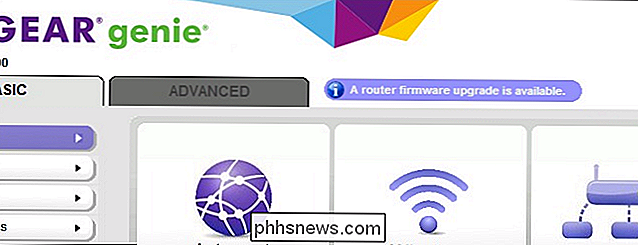
Din routers fast programvara är en uppsättning bruksanvisningar och verktyg som finns lagrade på dess minneskrets som styr allt från Wi-Fi-radioerna till brandväggen.
Även om firmware uppdateringar är generellt sällsynta och routerns firmware är konstruerad för att vara stabil. Det finns två skäl att söka efter uppdateringar omedelbart efter att ha fått en ny router. Först vet du inte hur länge din router satt på hyllan och en ny uppdatering kan ha varit (och sannolikt) släpptes.
För det andra, men inte lika vanligt som problem med konsumentoperativsystem som Windows, Det finns utmaningar och sårbarheter som växer upp i routerns firmware, så det är alltid bra att ha den senaste (och mest säkra) firmware tillgängliga. Det betyder också att du har tillgång till routerns mest aktuella funktioner.
Ändra standardinloggningslösenordet

RELATERAT: Har ingen falsk känsla för säkerhet: 5 osäkra sätt att säkra Din Wi-Fi
Nästan varje router skickas med ett standard användarnamn och lösenord som du använder för att hantera routern. Dessa standardvärden är inte ens välskötta hemligheter. En enkel Google-sökning kommer att berätta användarnamnet och lösenordet för nästan vilken som helst router där ute. Du kan ladda ner hela listan med kända par, och det finns även den lämpligt namngivna webbplatsen RouterPasswords, där du kan leta upp nästan alla märken, modeller och standardinloggning. Vanligtvis är de något löjligt enkelt, som "admin / admin".
Så om du inte vill att det ska vara dumt enkelt för förbi att gå in i ditt nätverk, bör du ändra ditt administratörslösenord ... innan någon ändrar det för dig.
Ändra Wi-Fi-nätverksnamnet (SSID)
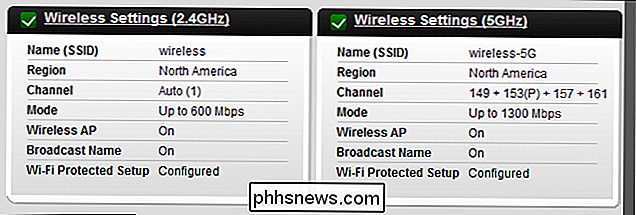
Ditt Wi-Fi-nätverksnamn eller SSID kan avslöja mycket om routern. Det kan till exempel kallas "Linksys", vilket gör det möjligt för utomstående att känna till tillverkaren av din router, vilket gör det lättare för dem att hämta standardinloggningen eller kontrollera sårbarheter på den modellen.
Ändra SSID till något annat än standard men utan någon identifierande information i den. Det betyder inga SSID-filer som "Apartment5a" eller "321LincolnSt". Något som är lätt att komma ihåg men ospecificerat för dig är idealiskt som "Cookie Monster" eller "Spaceman". Vilken kombination av ord kommer att göra. verkligen.
Ange ett säkert Wi-Fi-lösenord med kvalitetskryptering
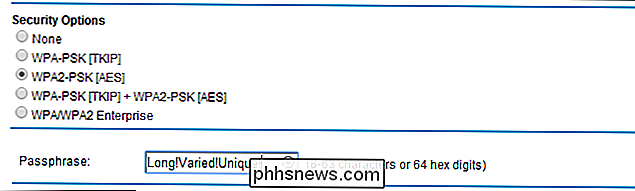
I åratal har routerns tillverkare skickat routrar med dåligt konfigurerade Wi-Fi och / eller standard lösenord aktiverat. Nu börjar de äntligen skicka routrar med högsta möjliga Wi-Fi-kryptering och ett slumpmässigt lösenordssätt (så även om nya användare inte vet vad de gör eller misslyckas med att leta upp en lista som den här , de är fortfarande skyddade).
RELATED: Skillnaden mellan WEP, WPA och WPA2 Wi-Fi-lösenord
Inte alla tillverkare har individuella inställningar för varje router de skickar, men det betyder att det är ditt ansvar för att din router har korrekt konfigurerat Wi-Fi med ett säkert lösenord och bästa kryptering.
När du går för att ändra ditt Wi-Fi-nätverk lösenord har du vanligtvis tillgängliga alternativ som WEP, WPA och WPA2 . Välj WPA2 (eller, för framtida bevis, detta råd, vad som helst bättre kryptering kommer med). Vi rekommenderar att du använder WPA2. Du kan läsa om Wi-Fi-kryptering och varför det spelar roll här, men kort sagt är det att allt under WPA2 är lättare att spricka. WEP är så trivialt att spricka ett barn med rätt verktyg (och allmänt tillgängligt) kan göra det.
RELATED: Varning: "Gästläge" på Många Wi-Fi-routrar är inte säkert
Vad gäller lösenord är det mycket bättre när du använder stark kryptering som WPA2 som stöder upp till 63 tecken. att använda ett lösenord än ett lösenord Glöm enkla lösenord som thedog20, blackcat eller något av de triviala lösenord som Wi-Fi-standarder brukade begränsa oss till. Passfraser är lättare att komma ihåg och är svårare att spricka. I stället för "thedog20", använd "Min hund är tjugo år gammal".
Medan vi är på frågan om att säkra ditt Wi-Fi: Om du har en nyare router är chansen att du har ett gästnätverk. Om du väljer att aktivera det gäller samma regler för att välja bra kryptering och ett starkt lösenord. Vi rekommenderar även att du kolla in vår dedikerade artikel om att säkra gästnätverk och hur de kanske inte är så säkra som du tror.
Inaktivera fjärråtkomst
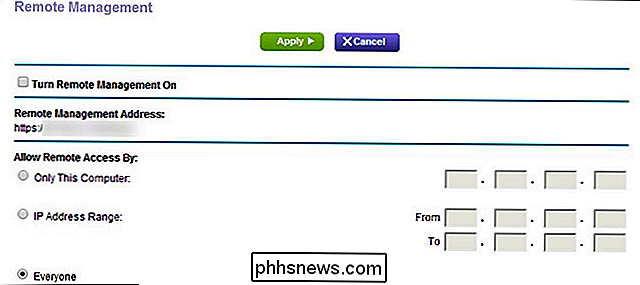
Om du behöver fjärråtkomst av någon anledning är det en ganska användbar funktion. För 99,9% av hemmabrukarna är det dock väldigt lite anledning att de skulle behöva fjärrmaxera sin router långt ifrån och att lämna fjärråtkomst bara öppnar en punkt av sårbarhet som hackare kan dra nytta av. Eftersom routern inte bara fungerar som nätverkshanteringshjärnan i ditt hemnätverk utan även brandväggen, kan en gång en skadlig användare ha fjärrkontroll, de kan öppna brandväggen och få fullständig åtkomst till ditt hemnätverk.
Igen, som bättre Wi-Fi-säkerhet, tillverkare tar slutligen säkerhetssäkerheten på allvar, så du kan bli glatt överraskad att finna att fjärråtkomst / hanteringsfunktionerna är inaktiverade. Fortfarande, lita men verifiera. Se i routerns avancerade inställningar och bekräfta att alla fjärråtkomstverktyg är avstängda.
Inaktivera WPS och UPnP
Slutligen jämfört med de tidigare exemplen på säkerhetsåtgärder du borde ta - vi har en mer arcane en: inaktivera Wi-Fi Protected Setup (WPS) och (Universal Plug and Play) UPnP. Medan båda tjänsterna är avsedda att göra våra liv enklare har de båda olika säkerhetsbrister och exploater. WPS kan du trycka på en knapp på din router eller använda en PIN-kod för att para dina nya enheter till din router (istället för att manuellt söka efter Wi-Fi-nätverksnamnet och ange lösenordet) men det finns fel i WPS som inte är värda bekvämligheten. Om din router stöder att inaktivera WPS, ska den lätt hittas i din routers menyer. Du kan läsa mer om processen här.
Förutom att inaktivera WPS, bör du också inaktivera UPnP. UPnP-systemet är rättvist mer användbart än WPS-systemet. Det automatiserar processen att öppna portar i din brandvägg för applikationer som Skype och Plex media-server. Men som WPS har det säkerhetsbrister som kan tillåta onda parter tillgång till din router. Du bör kolla igenom inställningarna på din router för att inaktivera den och sedan borsta upp hur du manuellt vidarebefordrar portar på din router, så om du skulle stöta på några problem som din Plex-serverns fjärråtkomst inte fungerar rätt när UPnP är avstängd, kan du fixa det direkt.
Genom att helt enkelt uppdatera din firmware, ändra standardinloggningar för routern och Wi-Fi-åtkomst och låsa ner fjärråtkomst, gör din 10 minuters insats att din router nu är radikalt säkrare än när den kom
Om du vill ytterligare förbättra säkerheten på din router och lära dig lite mer om hur ditt hemnätverk fungerar, kolla in följande relaterade artiklar:
- Säkra din trådlösa router: 8 saker du kan göra just nu
- Så här kontrollerar du routern för skadlig kod
- Så här felsöker du problem med trådlösa routern
- HTG förklarar: Förstå routrar, switchar och nätverkshårdvara
- Hur använder du tjänstekvalitet ( QoS) för att få snabbare internet när du verkligen behöver det
Har du en nätverksrelaterad eller Wi-Fi-relaterad fråga? Skjut oss ett mail på och vi gör vårt bästa för att hjälpa.

I huvudsak är Alfred en Spotlight Search ersättning. Det är inte så smart som Spotlight Search först (t.ex. att skriva "Red Sox" skulle inte visa dig sportresultat i Alfred som det skulle i Spotlight Search), men med lite anpassning och tillägg kan du göra Alfred så mycket mer än Spotlight Search någonsin kunde.

Så här ändrar du DNS-servern på en Chromebook
Du kan få en snabbare webbläsarupplevelse genom att ändra de DNS-servrar som dina enheter använder för att leta upp internetnamn. Med Chromebooks kan du ställa in en anpassad DNS-server för ett trådlöst nätverk. Så här. RELATED: Den ultimata guiden för att ändra din DNS-server Ändra DNS-servrar på enhetens nivå är ganska enkelt, oavsett vilken enhet du använder.



